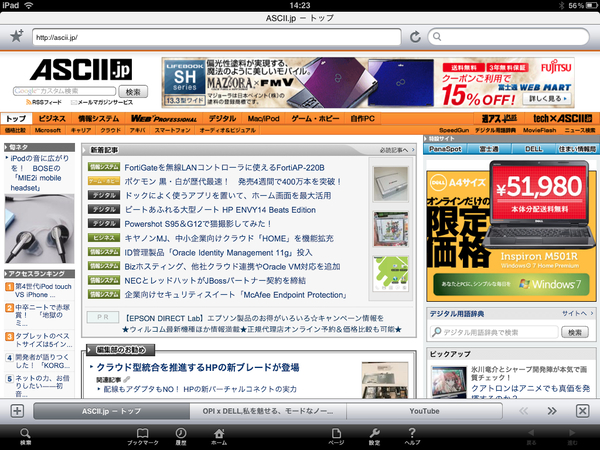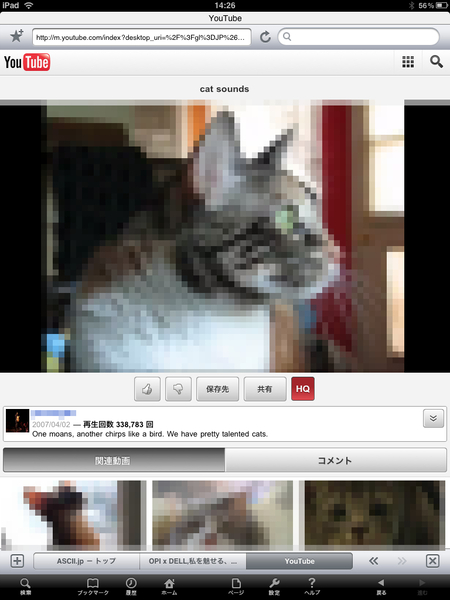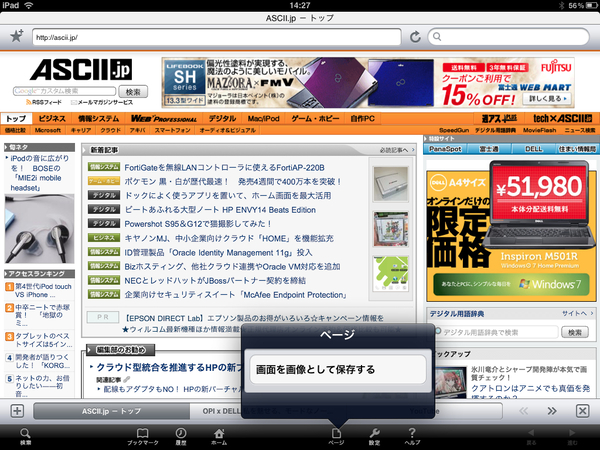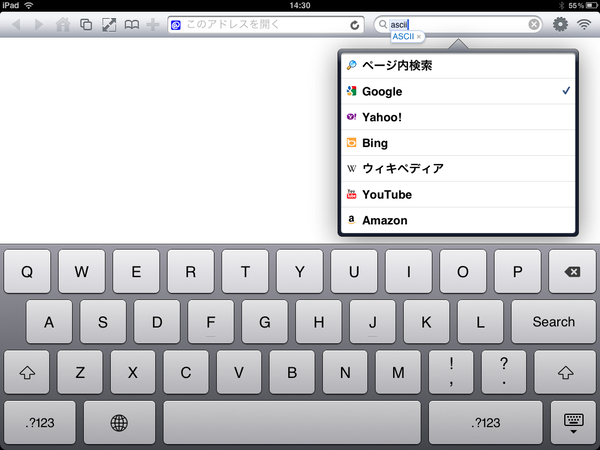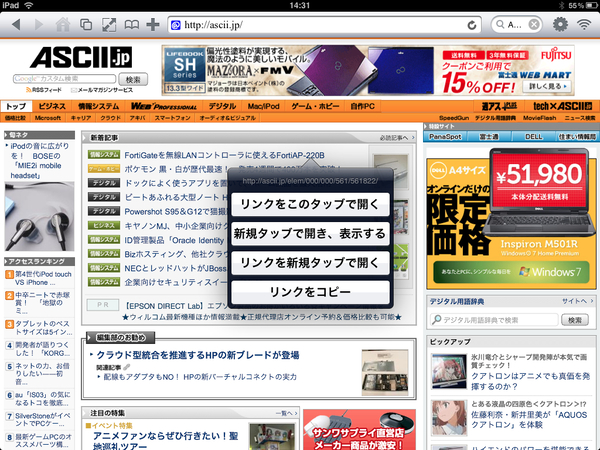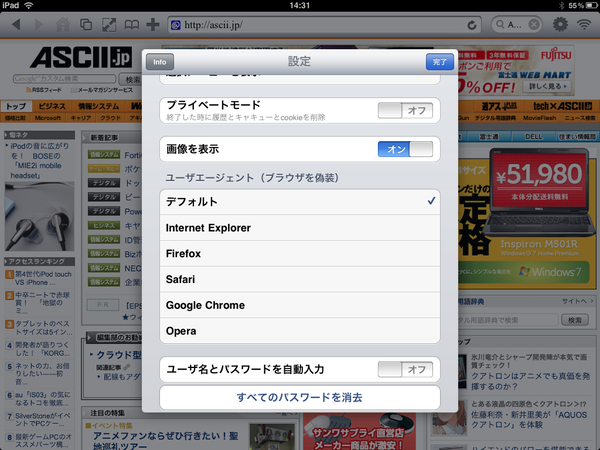高機能で便利なブラウザーに乗り換えよう
ブラウザーで検索し、普通にウェブ閲覧することも多いだろう。しかし、iPadに標準で搭載されているブラウザー「Safari」は、タブ切り替え時にサムネイル画面になるなど、いまいち使いにくい。機能も控えめなので、他のブラウザーアプリの利用をお勧めする。
タブを最大6つまで開けるブラウザ
無料アプリなら「iLunascape」が使いやすい。さくさく操作でき、タブは最大6個まで開く。切り替え表示も高速なので快適に閲覧でき、タブ部分をなぞると次々と切り替わるなど、使い勝手は上々。リンクを長押しすると、「新しいタブで開く」メニューが利用できる。たくさんのウェブサイトを開き、行ったり来たりしながら情報収集する人に向いているブラウザーだ。
非表示になっているタブの読み込みを続行できるのも特徴。例えば、YouTubeの動画をブラウザー上で再生しつつ、他のタブを閲覧できるのだ。もちろん、音声は流れたまま。また、筆者はiPadの下の方を持つようにしているので、iLunascapeのように画面下にボタン類が集まっているインターフェースもうれしいところ。
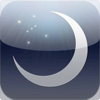
|
|||
| iLunascape(Webブラウザ) | |||
|---|---|---|---|
| 作者 | Lunascape | 価格 | 無料 |
| ファイル容量 | 0.3MB | カテゴリ | ユーティリティ |
| 対応デバイス | iPad互換 | 対応OS | iOS 3.2以降 |
ジェスチャー機能を使って快適操作
せっかくタッチ操作のiPadを使っているのだから、ジェスチャー機能を利用したい。そこで、お勧めなのが高機能な「FBブラウザ - iPadのタブブラウザ」(230円)だ。二本指で左にフリックすると「戻る」、右にフリックすると「進む」操作が可能。リンクをたどってウェブを閲覧する際には便利この上ない。さらに、三本指でタップすると全画面表示と通常表示を切り替えられる。タブバーやツールバーだけでなく、時刻やバッテリー表示のところまでなくなり、大きな画面でウェブサイトを表示できるのだ。
検索フォームに入力しようとすると、利用する検索エンジンの一覧がポップアップする。標準はGoogleだが、Bingやウィキペディア、YouTubeなどから手軽に検索できる。「ページ内検索」もここから利用できるのは便利だ。デフォルトに設定した検索エンジンを使うなら、他のブラウザーと同様、キーワードを入力して「検索」をタップするだけなので手間は変わらない。その他、終了時に履歴やキャッシュ、クッキーを自動削除する「プライベートモード」を搭載。ブラウザーを偽装するユーザーエージェント切り替え機能も備えており、怪しいサイトで情報収集をすることが多いなら手放せない。

|
|||
| FBブラウザ - iPadのタブブラウザ | |||
|---|---|---|---|
| 作者 | FireBird Creations | 価格 | 230円 |
| ファイル容量 | 0.3MB | カテゴリ | ユーティリティ |
| 対応デバイス | iPad互換 | 対応OS | iOS 3.2以降 |
(次ページへ続く)

この連載の記事
-
第14回
iPhone
iPadを常用カーナビとして活用する -
第13回
iPhone
iPadをDLNAクライアントとして活用する -
第12回
iPhone
就寝前/起床時にiPadをベッドの中で活用する -
第10回
iPhone
旅行先でiPadをガイドブックや情報端末として活用する -
第9回
iPhone
iPadを電車の中で存分に活用する -
第8回
iPhone
会議やプレゼン、校正の赤入れにiPadを活用する -
第7回
iPhone
iPadを飲食店のデジタルサイネージとして活用 -
第6回
iPhone
iPadを動画ビューワーとしてフル活用してみる -
第5回
iPhone
iPadをキッチンでレシピ本やラジオとして活用する -
第4回
iPhone
ビーチやボートで遊ぶ「ナビシステム」として活用する - この連載の一覧へ